
Sadržaj:
- Korak 1: Organizirajte svoje slike
- Korak 2: Pokrenite Sigil
- Korak 3: Uvezite slike
- Korak 4: Dodajte tekst na stranicu sa karticama
- Korak 5: Dodajte slike na stranicu sa karticama
- Korak 6: Prečistite tekst
- Korak 7: Dodajte hiperveze ako je potrebno
- Korak 8: Dodajte pauze u poglavljima
- Korak 9: Preimenujte Xhtml datoteke. (opcionalno)
- Korak 10: Kreirajte TOC
- Korak 11: Dodajte metapodatke
- Korak 12: Dodajte naslovnicu
- Korak 13: Sačuvajte datoteku. Otvorite datoteku. Uživajte u datoteci
- Autor John Day [email protected].
- Public 2024-01-30 08:07.
- Zadnja izmjena 2025-01-23 14:37.


Ovo nije tehnički projekat. Neću lutati o tome šta je EPUB, a šta EPUB nije. Neću vam reći po čemu se razlikuje od drugih formata datoteka.
EPUB je super kul format koji se može koristiti za mnogo, mnogo više od objavljivanja knjige na Amazonu. Svatko može stvoriti EPUB s besplatnom aplikacijom Sigil.
Umjesto da pošaljete deset slika putem e -pošte i nekome pričate o njima tekstom u e -poruci, možete napraviti mali EPUB koji prikazuje tekst i slike zajedno.
Tako sam napravio mali video koji prikazuje jednostavan EPUB koji sam napravio jučer. Ima trideset dvije slike i malo teksta. Slike sam napravio tako što sam napravio snimke ekrana nekih svojih projekata Instructables. Zatim sam dodao tekst da ispričam sva svoja iskustva u svojih prvih sedamnaest mjeseci kao autor koji se može poučiti.
Video preskače nekoliko važnih detalja, ali dolje navedeni koraci će sve zaokružiti.
Idemo!
Korak 1: Organizirajte svoje slike

Za ovaj projekat sam napravio snimke ekrana svojih projekata, koristeći alat za isecanje na svom Windows laptopu i Option-Command-4 na svom Macu. Slike sam preimenovao sa a, b, c, d na početku naziva svake datoteke kako bi se slike poredale po redoslijedu.
Napravio sam i posebnu sliku za naslovnicu, u portretnom režimu.
Iako EPUB smjernice za Amazon i druge izdavače imaju stroga pravila o pikselima i omjerima i tome slično, ako EPUB radite za vlastitu upotrebu, ne morate biti precizni.
Samo nemojte koristiti OGROMNE slike za svoj prvi EPUB jer je visoke rezolucije (velike veličine u pikselima) teško vidjeti u aplikaciji Sigil.
Ako želite koristiti svoje lijepe fotografije visoke rezolucije … nemojte ih koristiti kakve jesu.
Zatim pogledajte u malom prozoru za pregled i napravite snimke ekrana!
Korak 2: Pokrenite Sigil
Drugi korak u videu kaže: "Pokreni Sigil." Ovo pretpostavlja da ste doista već preuzeli Sigil.
Idite na https://sigil-ebook.com i preuzmite datoteku za svoj Windows računar. Ako imate Mac, umjesto toga ćete htjeti koristiti iBooks Author. Možda ću kasnije napisati uputstvo o tome!
Kada ga otvorite, vjerojatno ćete vidjeti malo drugačiji prozor. Obično zatvaram dodatne prozorske ploče koje mi ne trebaju. Ne brinite ako vaš izgleda drugačije. Vidjet ćete dijelove koji su vam potrebni, a ostale dijelove za sada možete zanemariti.
Korak 3: Uvezite slike


Na lijevoj strani prozora vidjet ćete niz mapa. Desnim klikom na mapu "Slike" i na rezultirajućem izborniku kliknite lijevom tipkom na "Dodaj postojeće datoteke".
Idite do mape u kojoj se nalaze vaše slike. Odaberite ih i kliknite "Otvori". Slike će biti uvezene u Sigil.
NAPOMENA: Snimam puno snimaka ekrana kul stvari koje želim zadržati. Često ih jednostavno sakupim u Sigil i koristim Sigil kao spremnik za držanje. Uvijek ih kasnije mogu pretvoriti u EPUB ako to želim.
Korak 4: Dodajte tekst na stranicu sa karticama

Postojat će stranica WYSIWYG s karticom koja zauzima najveći dio prozora Sigil.
To je ono što ćete upisati.
Moguće je otkucati, zatim umetnuti slike, pa ponovo upisati.
Ali smatram da je najjednostavnije staviti tekstualne odlomke s rezerviranim mjestima na mjesto, a zatim umetnuti slike između teksta.
Poigrajte se s tim i pogledajte šta vam najbolje odgovara.
Korak 5: Dodajte slike na stranicu sa karticama


Kliknite odmah iza naslova. Pritisnite tipku "Enter" za prelazak na novi odlomak.
Sada kliknite gumb "Umetni slike", koji ima crveni krug oko sebe na gornjoj slici.
Ovo će vas odvesti do vaših slika.
Odaberite jednu i kliknite U redu.
Ponavljajte ovo uvijek iznova dok sve vaše slike ne budu na svom mjestu.
Korak 6: Prečistite tekst


"Preciziraj", u ovom slučaju, znači nekoliko stvari.
Prije svega, napišite još malo!
Zatim pretvorite dio teksta u naslove klikom na jedno od dugmadi h1, h2, h3 na alatnoj traci.
SAVET: ovo je prvo poglavlje. Svako poglavlje (više o tome u koraku 8) započnite odlomkom h1.
Neka dio teksta bude podebljan, kurzivan ili kurzivan I podebljan pomoću dugmadi na alatnoj traci.
Korak 7: Dodajte hiperveze ako je potrebno


EPUB -ovi su super jer u njih možete staviti hiperveze. Hiperveze vam mogu pomoći da se krećete naprijed -nazad između dijelova EPUB -a ili mogu otići na internet.
Odaberite tekst. Kliknite na dugme hiperveze. (crveni krug na gornjoj slici) Unesite URL. Pritisnite OK.
Korak 8: Dodajte pauze u poglavljima

U jednom trenutku poželjet ćete razbiti tok slika i teksta u poglavlja.
Za duže knjige to je VRLO potrebno.
Za kraće knjige poput ove jednostavno je super.
Postavite kursor na mjesto gdje želite da dođe do prekida.
U izborniku kliknite Uredi, a zatim u rezultirajućem izborniku kliknite "Umetni prekid na pokazivaču."
Korak 9: Preimenujte Xhtml datoteke. (opcionalno)

Ako je potrebno, kliknite da otvorite/proširite tekstualnu mapu. (Gore lijevo od prozora Sigil.)
Svaka kartica u prozoru Sigil je datoteka "xhtml". Datoteke dobivaju zadana imena poput Section0001.xhtml, Section0002.xhtml itd. Ne morate preimenovati ove datoteke, ali ako je vaš EPUB dugačak, preimenovanje vam može pomoći da pronađete stvari dok pišete. Desnim klikom na xhtml datoteku odaberite "preimenuj".
Unesite novo ime. Volim slijediti stare školske konvencije i koristiti mala slova i donje crte. (_) Izbjegavajte razmake i posebne znakove.
Korak 10: Kreirajte TOC

U gornjem izborniku kliknite Alati> Sadržaj> Generiraj sadržaj.
Otvorit će se dijaloški okvir. Ako ste na početku svakog poglavlja koristili naslove H1, ovo su idealne oznake sadržaja. Ako ste koristili druge nivoe naslova, vjerovatno ih ne želimo.
Dakle, pri dnu kliknite trokut padajuće liste koji slijedi i odaberite "Do razine 1". Pritisnite OK. Nećete vidjeti da se bilo što događa na ekranu, ali Sigil će za vas izraditi navigacijski TOC. Cool!
Korak 11: Dodajte metapodatke

Ovo nije apsolutno potrebno za osobni EPUB, ali je super pa pokušajte.
U gornjem izborniku kliknite Alati> Uređivač metapodataka.
Unesite naslov svog EPUB -a.
Ako želite da vam se dopadne, kliknite dugme "Dodaj metapodatke" i dodajte kreatora ili bilo šta drugo što želite!
Korak 12: Dodajte naslovnicu

(NAPOMENA: Ako nemate naslovnicu, još uvijek možete imati EPUB. Vaš e -čitač će samo prikazati nešto općenito na polici za knjige ako nema omota ili ako omot ne zadovoljava standarde tog e -čitača.)
U gornjem izborniku kliknite Alati> Poklopac.
Otvorit će se fascikla sa slikama. Odaberite jednu i kliknite OK.
Datoteka "cover.xhtml" bit će dodana na popis, a druge važne stvari događaju se duboko u drugim važnim EPUB datotekama koje Sigil prati.
Korak 13: Sačuvajte datoteku. Otvorite datoteku. Uživajte u datoteci

Sačuvajte datoteku.
Sada imate epub datoteku koja se može otvoriti na telefonu, tabletu ili laptopu.
Način otvaranja datoteke ovisi o tome koji e -čitač koristite.
U mom primjeru koristio sam Microsoft Edge. Morao sam desnom tipkom miša kliknuti na datoteku i izabrati da je otvorim u Edgeu.
Na svom iPadu ili Mac računaru, sve što moram učiniti je poslati datoteku e -poštom, a zatim je mogu preuzeti.
Preporučuje se:
Rekurzivno zbrajanje niza u Javi: 9 koraka
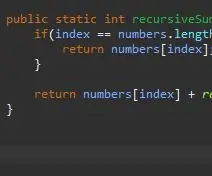
Rekurzivno sumiranje niza u Javi: Rekurzija je vrlo korisna i vremenski efikasna procedura koja može brzo riješiti problem sa vrlo malo koda. Rekurzija uključuje metodu koju sami stvorite nazivajući skraćivanjem izvornog problema. Za ovaj primjer zbrajamo niz
Kako koristiti while petlju za ponavljanje niza u Javi: 9 koraka

Kako koristiti while petlju za ponavljanje niza u Javi: Danas ću vam pokazati kako koristiti Javu za stvaranje petlje While koja se može koristiti za ponavljanje kroz popis brojeva ili riječi. Ovaj koncept namijenjen je programerima početnog nivoa i svima koji žele brzo upoznati Java Loops i nizove
M5Stack IC termalna kamera pomoću senzora za snimanje infracrvenog niza AMG8833: 3 koraka

M5Stack IC termalna kamera koja koristi senzor za snimanje infracrvenog niza AMG8833: Kao i mnogi, fascinirali su me termalni fotoaparati, ali oni su uvijek bili izvan mog raspona cijena - do sada !! Dok sam pregledavao web stranicu Hackaday naišao sam na ovu kameru napravljenu pomoću M5Stack ESP32 modul i relativno jeftin
Zatamnjivanje LED niza: 4 koraka
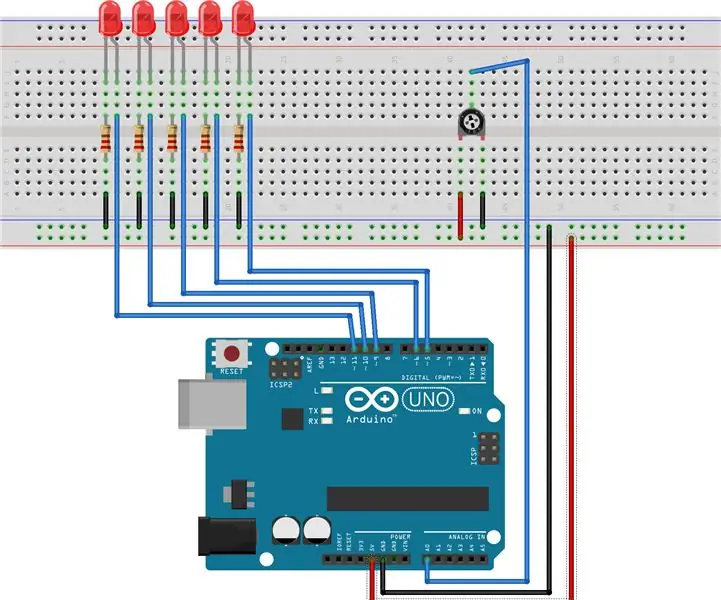
Svjetlosni niz s mogućnošću zatamnjivanja: Ovaj projekt postiže tri glavna cilja:- Očitavanje analogne vrijednosti s potenciometra- Zapisivanje analogne vrijednosti za svaki LED- Promjena svjetline svakog LED-a na osnovu ulaza potenciometra Potrebni materijali:- 5 LED dioda- Potenciometar- (5) Otpor 220 ohma
Naboj svjetlosnog niza: 3 koraka

Naboj svjetlosnog niza: Ovo je niz praznih limenki za pseću hranu, svaka s jednim LED svjetlom iznutra i obojenom lećom na otvoru. LED diodama upravljaju detektori pokreta pokrenuti interakcijom gledatelja. Pomoću LED dioda kao izvora svjetla za svaki od
